Når du sender en e-postmelding, vil du kanskje slå opp og velge en e-postadresse fra en bestemt gruppe kontakter, for eksempel en gruppe kolleger, slektninger eller en klubb. Hvis du vil gjøre dette enklere, kan du opprette personlige adressebøker ved hjelp av navnene i Outlook-kontaktmappene.
Hvis du vil gjøre dette, oppretter du en mappe under Kontakter, og deretter gjør du denne mappen til en adressebok.
-
Velg fanen Folk nederst på Outlook-skjermen.

-
Høyreklikk Kontakter-mappen under Mine kontakter på Hjem-fanen, og klikk deretter Ny mappe.
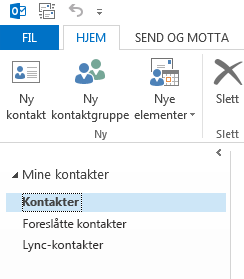
-
Gi mappen et navn i dialogboksen Opprett ny mappe , velg hvor den skal plasseres, og klikk deretter OK. Det er sannsynligvis best å plassere den nye mappen i Kontakter-mappen .
-
Hvis du vil forsikre deg om at mappen er tilgjengelig som en adressebok, høyreklikker du den nye mappen og klikker deretter Egenskaper.
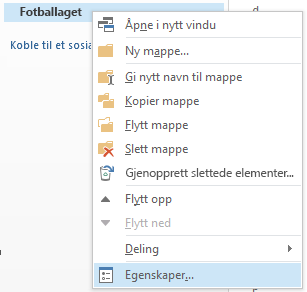
-
Klikk fanen Outlook-adressebok , og kontroller at det er merket av for Vis denne mappen som en e-postadressebok .
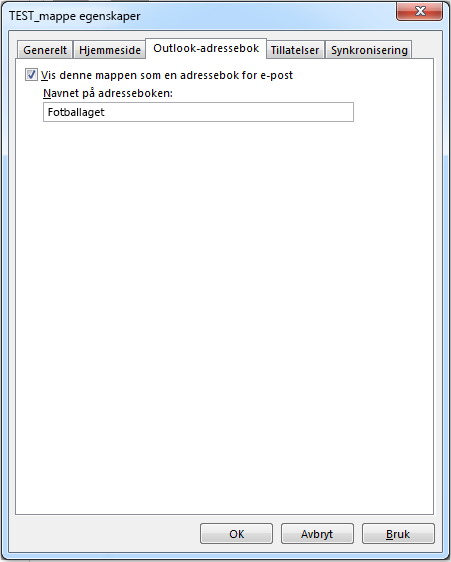
-
Bekreft at den nye kontaktmappen ble lagt til som en adressebok. Klikk hjemfanen > adressebok i innboksen.
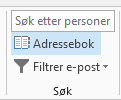
Kontroller at adresseboken du nettopp opprettet, vises i adresseboklisten i dialogboksen Adressebok.
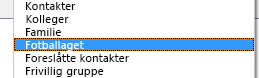
Legge til kontakter i adresseboken
Nå som du har opprettet din personlige adressebok eller egendefinerte kontaktgruppe, kan du legge til kontakter i den.










